Jak dodać tagi do obrazów w OneDrive
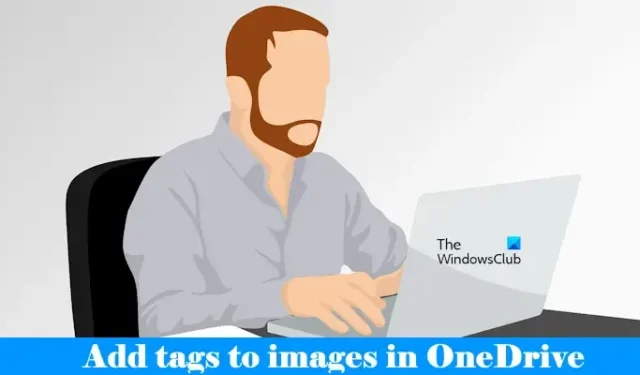
OneDrive to platforma przechowywania danych w chmurze opracowana przez firmę Microsoft. Wszyscy użytkownicy otrzymują 5 GB bezpłatnej przestrzeni dyskowej w OneDrive po utworzeniu konta Microsoft. Pliki przechowywane w OneDrive pozostają dostępne w chmurze i możesz uzyskać do nich dostęp na dowolnym urządzeniu, logując się do swojego konta Microsoft. W tym artykule pokażemy, jak dodawać tagi do obrazów w OneDrive .
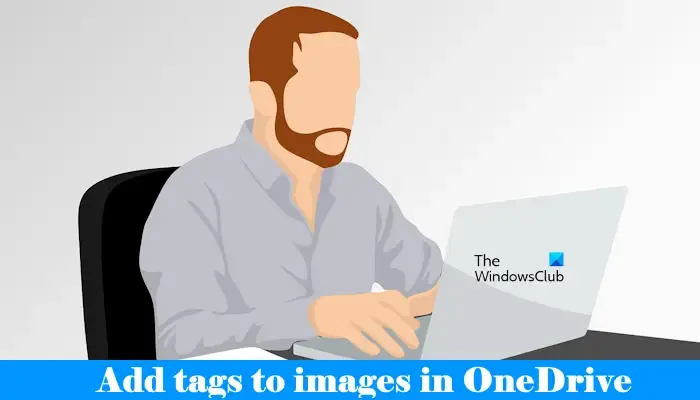
Jak dodać tagi do obrazów w OneDrive
Tagowanie to przydatna funkcja. Dodawanie tagów do obrazów jest przydatne, jeśli masz dużo obrazów w OneDrive, ponieważ ułatwia szybkie wyszukiwanie określonego obrazu. Możesz utworzyć więcej niż jeden tag dla swoich obrazów w OneDrive. Tutaj pokażemy następujące dwie metody dodawania tagów do obrazów w OneDrive.
- Logując się do OneDrive w przeglądarce internetowej
- Otwierając folder OneDrive w Eksploratorze plików
Przyjrzyjmy się szczegółowo obu tym metodom.
1] Dodaj tagi do obrazów w OneDrive za pomocą przeglądarki internetowej
Poniższe instrukcje pomogą Ci dodać tagi do obrazów w OneDrive.
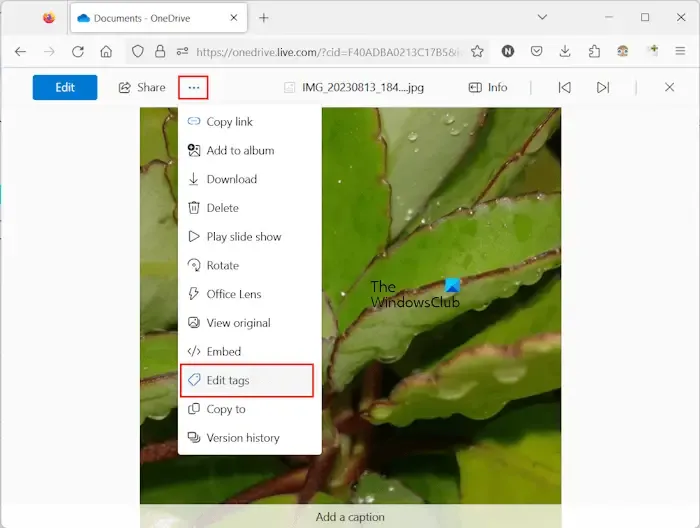
- Otwórz przeglądarkę internetową.
- Zaloguj się do OneDrive, wprowadzając poświadczenia konta Microsoft.
- Wybierz Moje pliki po lewej stronie.
- Otwórz folder zawierający obraz, do którego chcesz dodać tagi.
- Kliknij trzy kropki, a następnie kliknij opcję Edytuj tagi .
- Po prawej stronie otworzy się panel boczny, w którym zobaczysz tagi, które zostały automatycznie dodane do zdjęcia. Wpisz tag, który chcesz dodać do obrazu i naciśnij Enter .
Możesz usunąć niechciane tagi, klikając krzyżyk obok nich. Jeśli przejdziesz do kategorii Zdjęcia w usłudze OneDrive online, a następnie otworzysz zdjęcie, nie zobaczysz trzech kropek. W takim przypadku musisz edytować lub dodać tagi, wykonując poniższe czynności:
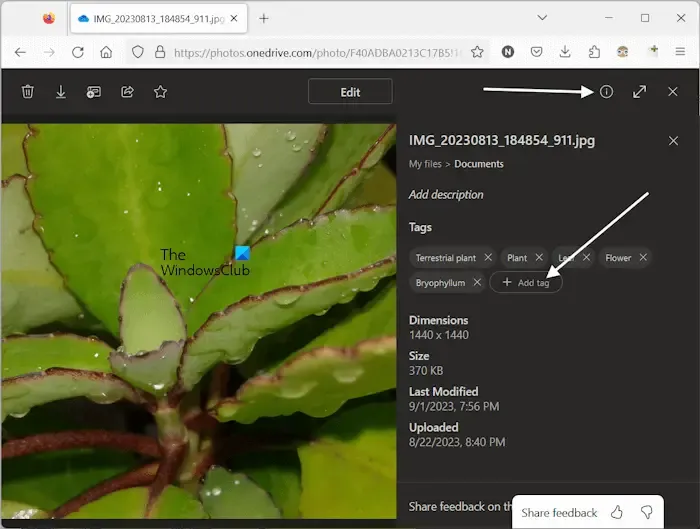
- Otwórz obraz, dla którego chcesz edytować tagi.
- Kliknij przycisk „ Pokaż szczegółowe informacje ” w prawym górnym rogu (patrz powyższy zrzut ekranu).
- Otworzy się prawy panel pokazujący szczegóły obrazu wraz z dostępnymi tagami. Kliknij przycisk Dodaj tag .
- Wpisz nazwę, aby utworzyć nowy tag, a następnie naciśnij klawisz Enter .
Aby usunąć tagi dostępne wcześniej lub tagi niechciane, kliknij krzyżyk obok nich.
2] Dodaj tagi do obrazów w OneDrive za pomocą Eksploratora plików
Zobaczmy, jak dodać tagi do obrazów w OneDrive na komputerze z systemem Windows za pomocą Eksploratora plików. Wykonaj poniższe instrukcje:
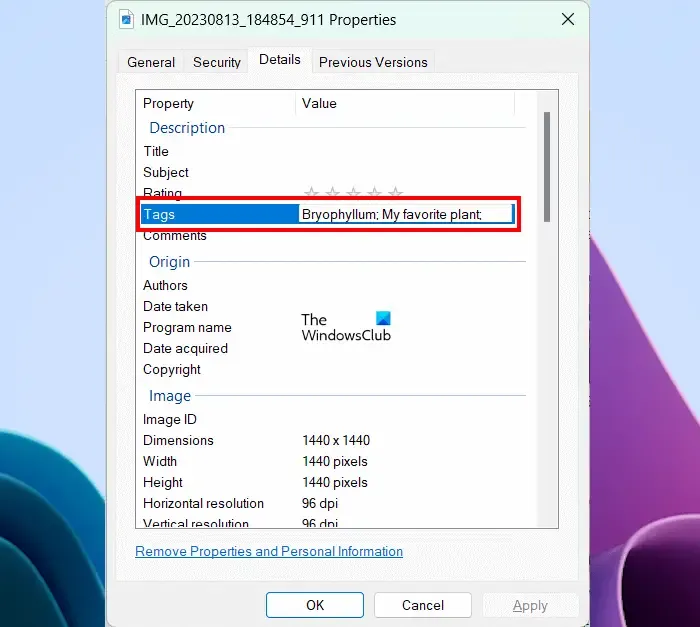
- Otwórz Eksplorator plików.
- Otwórz folder OneDrive.
- Teraz otwórz folder zawierający obrazy.
- Kliknij prawym przyciskiem myszy obraz, do którego chcesz dodać znacznik, i wybierz Właściwości .
- Przejdź do zakładki Szczegóły .
- Kliknij pole Tagi .
- Wpisz żądany tag i naciśnij Enter .
- Kliknij Zastosuj , a następnie kliknij OK .
Jeśli chcesz dodać wiele tagów, oddziel każdy tag średnikiem (;) . Po wprowadzeniu wszystkich tagów naciśnij przycisk Enter . Po wykonaniu powyższych kroków usługa OneDrive ponownie rozpocznie synchronizację obrazu, aby udostępnić wprowadzone zmiany online.
Otóż to. Mam nadzieję, że to pomoże.
Co to są tagi na zdjęciach?
Tagi na zdjęciach to dodatkowe słowa kluczowe dodawane do zdjęć, aby ułatwić ich wyszukiwanie. Oprócz tego tagi pomagają również znaleźć podobne obrazy. Na przykład, jeśli masz kolekcję różnych kwiatów róży, możesz nadać im wszystkim wspólną etykietę z kwiatem róży. Następnie możesz przeszukać wszystkie obrazy kwiatów róży, używając słowa kluczowego Kwiat róży.
Jak ręcznie oznaczyć zdjęcie?
Opcja dodania tagu do zdjęcia dostępna jest w jego właściwościach. Otwórz jego właściwości na komputerze z systemem Windows i przejdź do sekcji Szczegóły. Jeśli opcja Tag nie jest tam dostępna, zmień jej format na JPG.



Dodaj komentarz